오늘 포스팅은 카카오스토리 탈퇴하는 방법 PC와 모바일에서 10안에 해결가능한 방법을 소개해 드리려고 합니다. 카카오스토리는 몇년전까지만 해도 카카오톡과 함께 대한민국 사람이 가장 많이 사용하는 SNS였습니다. 하지만 지금은 사용자가 많이 줄고, 해외 SNS로 많이 빠져나간 상태입니다.
그래도 40대 이상의 사용자들은 터줏대감처럼 많이 남아있기도 한데요. 특히나, 아이들 사진을 저처럼 올려두시는 분들이 꽤 많은 것 같습니다. 하지만, 페이스북이나 인스타같은 플랫폼으로 많이 이동하게 되는데 2가지 이상의 SNS를 굳이 운영할 필요가 없고 자주 방문하지 않아서 탈퇴를 생각하시는 분들도 계십니다.
탈퇴하는 방법은 모바일과 PC에서 하는 두 가지 방법이 있는데요. 10초가 뭔가요? 5초면 끝나니 따라해 보시기 바랍니다. 그리고 내 개인정보 보호를 위해서 탈퇴하시는 분들도 계시겠지만 내가 그동안 올려두었던 사진과 글들이 삭제되는 것이니 다시한번 고민해보시고 진행하시기 바랍니다. 그럼 시작하겠습니다.
카카오스토리 탈퇴하는 방법 (PC에서)
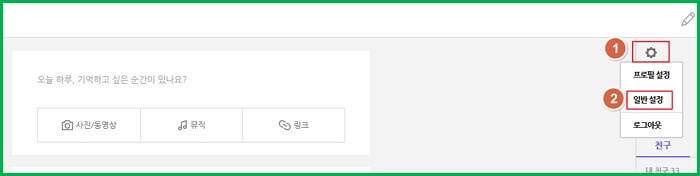
카카오 스토리 웹사이트에 로그인 해줍니다. 첫 화면에서 우측 상단에 톱니바퀴 – 설정 버튼을 눌러줍니다. 그리고 일반설정을 눌러줍니다. 우측에 점 아홉개 아이콘 눌러서 일반설정 메뉴를 눌러주셔도 됩니다.
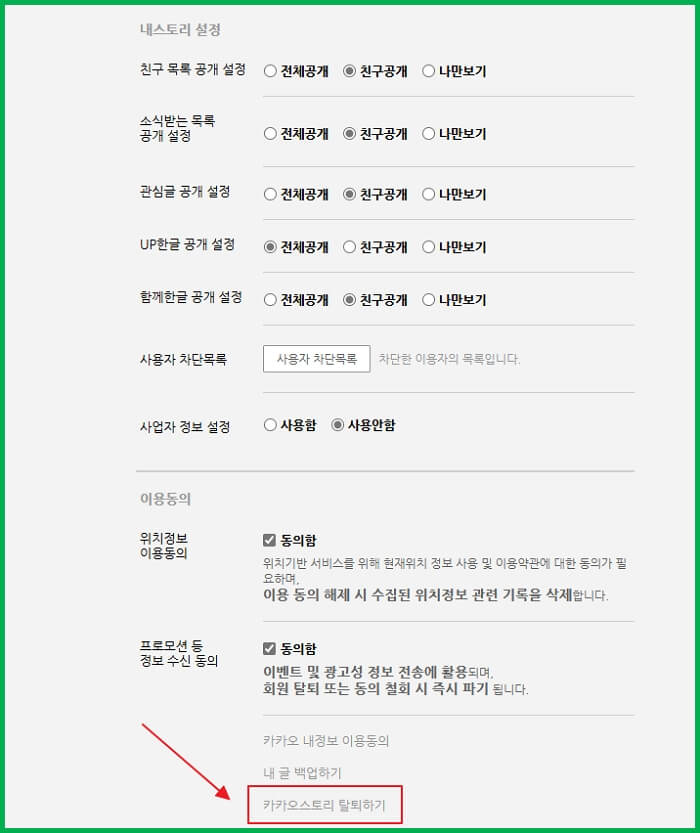
다음 화면에서 밑으로 화면을 쭉 내립니다. 그럼 카카오스토리 탈퇴하기 메뉴가 보입니다. 눌러줍니다.
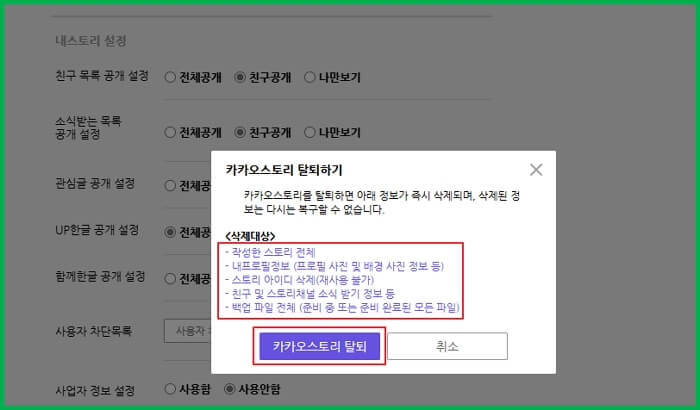
보라색 버튼의 카카오스토리 탈퇴를 눌러주면 끝입니다. 여기에서 삭제대상으로 나온 부분을 한번쯤 읽어보시면
<삭제대상>
–작성한 스토리 전체
–내 프로필 정보 (프로필 사진 및 배경 사진 정보 등)
–스토리 아이디 삭제 (재사용 불가)
–친구 및 스토리 채널 소식 받기 정보 등
–백업 파일 전체 (준비 중 또는 준비 완료된 모든 파일)
그럼 이제 카카오스토리 탈퇴 버튼을 눌러주면 됩니다.
카카오스토리 탈퇴하는 방법 (모바일에서)
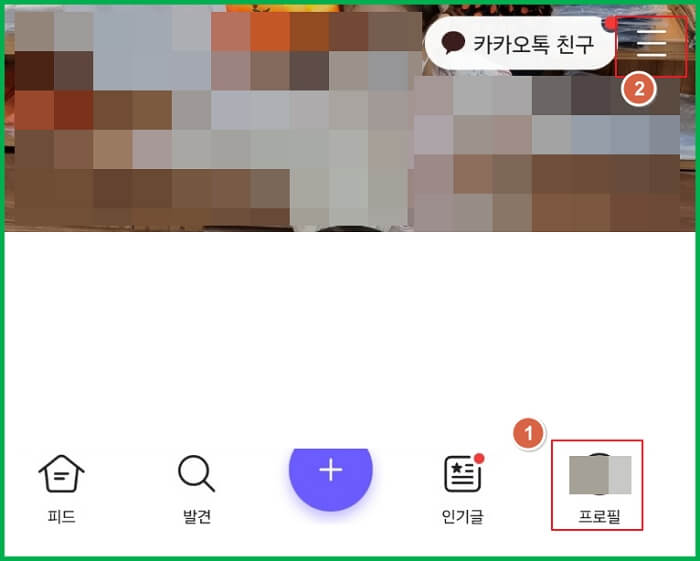
카카오스토리를 모바일에서 탈퇴하는 방법에 대해서 알아보겠습니다. 카카오스토리를 실행합니다. 첫 화면에서 우측 하단에 프로필을 눌러줍니다. 그리고 우측 상단의 작대기 세개 아이콘을 눌러줍니다.
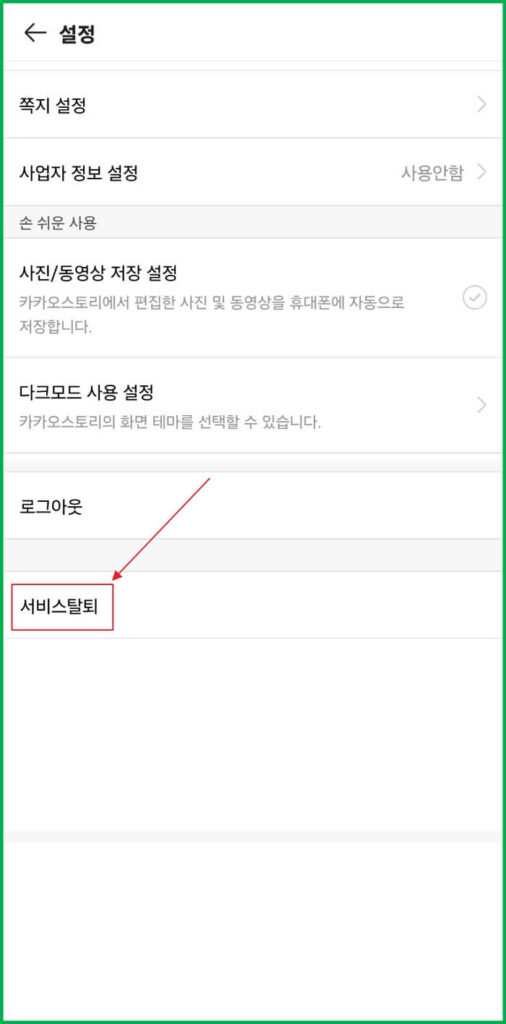
다음 설정 화면에서 서비스 탈퇴 메뉴를 찾아서 눌러줍니다.
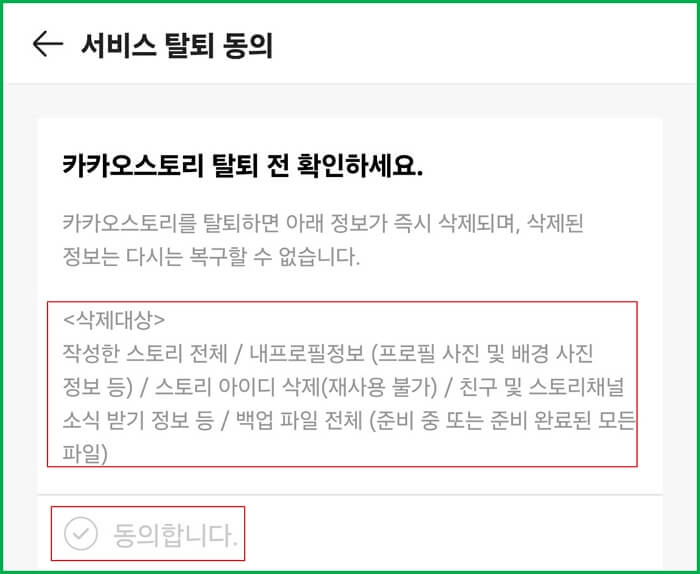
서비스 탈퇴 동의 화면이 나옵니다. 동의합니다.를 체크하시고 진행해주시면 됩니다. 역시나 카카오스토리 탈퇴 전 확인사항을 꼭 읽어보시고 진행해 주세요. 여기까지입니다. 궁금하신점은 댓글 남겨주세요. 감사합니다.
